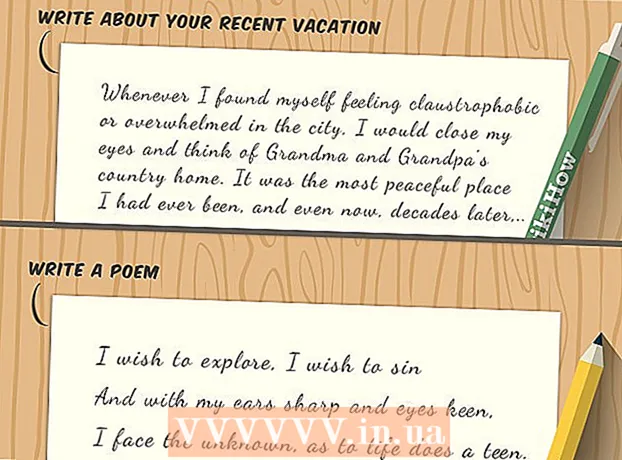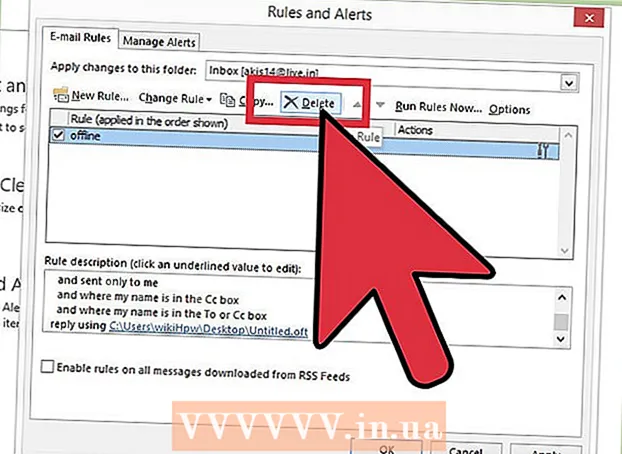ກະວີ:
Bobbie Johnson
ວັນທີຂອງການສ້າງ:
9 ເດືອນເມສາ 2021
ວັນທີປັບປຸງ:
1 ເດືອນກໍລະກົດ 2024

ເນື້ອຫາ
uTorrent ເປັນຊອບແວ P2P ທີ່ອະນຸຍາດໃຫ້ເຈົ້າດາວໂຫຼດໄຟລ torrent torrent ເຊັ່ນ: ຮູບເງົາ, ເກມ, ເພງແລະແມ່ນແຕ່ e-books. ກ່ອນທີ່ເຈົ້າຈະສາມາດດາວໂຫຼດໄຟລ torrent torrent, ເຈົ້າຕ້ອງຕິດຕັ້ງຊອບແວທີ່ເappropriateາະສົມໃສ່ໃນຄອມພິວເຕີຂອງເຈົ້າ. ມັນງ່າຍທີ່ຈະເຮັດໃນເວລາບໍ່ເທົ່າໃດນາທີ.
ຂັ້ນຕອນ
ວິທີທີ່ 1 ຂອງ 2: ການຕິດຕັ້ງ uTorrent ໃນ Windows
 1 ເປີດໂປຣແກຣມທ່ອງເວັບທີ່ເຈົ້າມັກ.
1 ເປີດໂປຣແກຣມທ່ອງເວັບທີ່ເຈົ້າມັກ. 2 ເຂົ້າ http://www.utorrent.com ຢູ່ໃນແຖບທີ່ຢູ່ຢູ່ເທິງສຸດຂອງ ໜ້າ ຈໍ.
2 ເຂົ້າ http://www.utorrent.com ຢູ່ໃນແຖບທີ່ຢູ່ຢູ່ເທິງສຸດຂອງ ໜ້າ ຈໍ. 3 ເມື່ອເຈົ້າເຂົ້າຫາເວັບໄຊທ u uTorrent, ເລືອກປຸ່ມ“ ດາວໂຫລດ” ສີຂຽວ.
3 ເມື່ອເຈົ້າເຂົ້າຫາເວັບໄຊທ u uTorrent, ເລືອກປຸ່ມ“ ດາວໂຫລດ” ສີຂຽວ. 4 ກົດ“ Windows” ຢູ່ເບື້ອງຂວາຂອງ ໜ້າ.
4 ກົດ“ Windows” ຢູ່ເບື້ອງຂວາຂອງ ໜ້າ.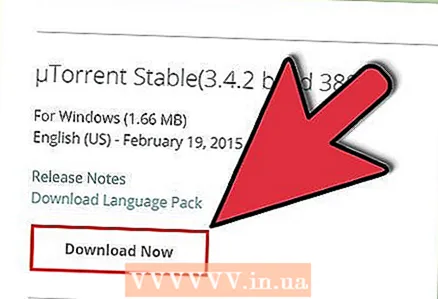 5 ເລືອກ“ ດາວໂຫຼດດຽວນີ້” ຖັດຈາກ“ uTorrent Stable 3.4.2.”
5 ເລືອກ“ ດາວໂຫຼດດຽວນີ້” ຖັດຈາກ“ uTorrent Stable 3.4.2.” 6 ກົດ“ ບັນທຶກ” ເມື່ອປ່ອງຢ້ຽມດາວໂຫຼດປາກົດຂຶ້ນ. ຈາກນັ້ນເຈົ້າຈະຕ້ອງເລືອກບ່ອນທີ່ເຈົ້າຕ້ອງການບັນທຶກໄຟລໄວ້. ເລືອກໂຟນເດີອັນໃດກໍ່ໄດ້ລວມທັງຄອມພິວເຕີຕັ້ງໂຕະຂອງເຈົ້າເພື່ອເຮັດໃຫ້ໂປຣແກມຊອກຫາງ່າຍຂຶ້ນ.
6 ກົດ“ ບັນທຶກ” ເມື່ອປ່ອງຢ້ຽມດາວໂຫຼດປາກົດຂຶ້ນ. ຈາກນັ້ນເຈົ້າຈະຕ້ອງເລືອກບ່ອນທີ່ເຈົ້າຕ້ອງການບັນທຶກໄຟລໄວ້. ເລືອກໂຟນເດີອັນໃດກໍ່ໄດ້ລວມທັງຄອມພິວເຕີຕັ້ງໂຕະຂອງເຈົ້າເພື່ອເຮັດໃຫ້ໂປຣແກມຊອກຫາງ່າຍຂຶ້ນ.  7 ເປີດຕົວຕິດຕັ້ງ uTorrent. ເມື່ອການດາວໂຫຼດສໍາເລັດ, ນໍາທາງໄປຫາໂຟເດີຫຼື desktop ທີ່ເຈົ້າບັນທຶກໄຟລໄວ້. ການຄລິກສອງຄັ້ງໃສ່ໄຟລ downloaded ທີ່ດາວໂຫຼດມາຈະເປີດການຕິດຕັ້ງ.
7 ເປີດຕົວຕິດຕັ້ງ uTorrent. ເມື່ອການດາວໂຫຼດສໍາເລັດ, ນໍາທາງໄປຫາໂຟເດີຫຼື desktop ທີ່ເຈົ້າບັນທຶກໄຟລໄວ້. ການຄລິກສອງຄັ້ງໃສ່ໄຟລ downloaded ທີ່ດາວໂຫຼດມາຈະເປີດການຕິດຕັ້ງ.  8 ກົດ“ ຕໍ່ໄປ” ຢູ່ໃນ ໜ້າ ທໍາອິດຂອງການຕິດຕັ້ງ uTorrent.
8 ກົດ“ ຕໍ່ໄປ” ຢູ່ໃນ ໜ້າ ທໍາອິດຂອງການຕິດຕັ້ງ uTorrent. 9 ກົດ“ ຕໍ່ໄປ” ອີກເທື່ອ ໜຶ່ງ ຢູ່ໃນ ໜ້າ ການເຕືອນ.
9 ກົດ“ ຕໍ່ໄປ” ອີກເທື່ອ ໜຶ່ງ ຢູ່ໃນ ໜ້າ ການເຕືອນ. 10 ຍອມຮັບຂໍ້ຕົກລົງສະມາຊິກ. ອ່ານຂໍ້ຕົກລົງຂອງຜູ້ໃຊ້ແລະຄລິກ“ ຂ້ອຍເຫັນດີ” ເພື່ອສືບຕໍ່.
10 ຍອມຮັບຂໍ້ຕົກລົງສະມາຊິກ. ອ່ານຂໍ້ຕົກລົງຂອງຜູ້ໃຊ້ແລະຄລິກ“ ຂ້ອຍເຫັນດີ” ເພື່ອສືບຕໍ່.  11 ເລືອກບ່ອນເກັບຂໍ້ມູນສໍາລັບ uTorrent. ໂດຍຄ່າເລີ່ມຕົ້ນ, ໂປຣແກມຖືກຕິດຕັ້ງຢູ່ໃນໂຟນເດີໂປຣແກມ Files.
11 ເລືອກບ່ອນເກັບຂໍ້ມູນສໍາລັບ uTorrent. ໂດຍຄ່າເລີ່ມຕົ້ນ, ໂປຣແກມຖືກຕິດຕັ້ງຢູ່ໃນໂຟນເດີໂປຣແກມ Files. - ນີ້ແມ່ນບ່ອນທີ່ຜູ້ໃຊ້ສ່ວນໃຫຍ່ບັນທຶກໂປຼແກຼມຂອງເຂົາເຈົ້າໄວ້. ແນວໃດກໍ່ຕາມ, ຖ້າເຈົ້າຕ້ອງການຕິດຕັ້ງມັນຢູ່ບ່ອນອື່ນ, ຄລິກ“ Browse” ເພື່ອເລືອກໂຟນເດີດ້ວຍຕົວເຈົ້າເອງ.
- ກົດ“ ຕໍ່ໄປ” ຫຼັງຈາກການເລືອກ.
 12 ກົດ“ ຕິດຕັ້ງ” ເພື່ອຕິດຕັ້ງຊອບແວ.
12 ກົດ“ ຕິດຕັ້ງ” ເພື່ອຕິດຕັ້ງຊອບແວ.
ວິທີທີ່ 2 ຂອງ 2: ການຕິດຕັ້ງ uTorrent ໃນ Mac
 1 ເປີດຕົວທ່ອງເວັບ Safari ໃນອຸປະກອນ Mac ຂອງທ່ານ. ມັນຍັງສາມາດເປັນໂປຣແກຣມທ່ອງເວັບອື່ນໄດ້.
1 ເປີດຕົວທ່ອງເວັບ Safari ໃນອຸປະກອນ Mac ຂອງທ່ານ. ມັນຍັງສາມາດເປັນໂປຣແກຣມທ່ອງເວັບອື່ນໄດ້.  2 ເຂົ້າ http://www.utorrent.com ໃນແຖບທີ່ຢູ່. ມັນຕັ້ງຢູ່ເທິງສຸດຂອງອິນເຕີເຟດ browser.
2 ເຂົ້າ http://www.utorrent.com ໃນແຖບທີ່ຢູ່. ມັນຕັ້ງຢູ່ເທິງສຸດຂອງອິນເຕີເຟດ browser. 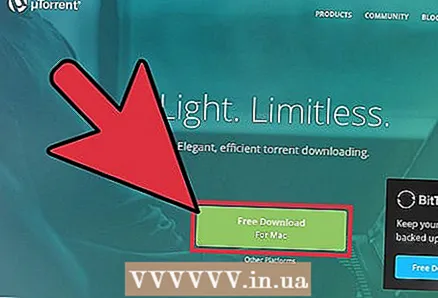 3 ກົດປຸ່ມ“ ດາວໂຫຼດຟຣີ” ຢູ່ເທິງສຸດຂອງ ໜ້າ ຈໍ. ເຈົ້າຈະຖືກພາໄປທີ່ ໜ້າ uTorrent ສໍາລັບ Mac. ການຕິດຕັ້ງຈະເລີ່ມອັດຕະໂນມັດ.
3 ກົດປຸ່ມ“ ດາວໂຫຼດຟຣີ” ຢູ່ເທິງສຸດຂອງ ໜ້າ ຈໍ. ເຈົ້າຈະຖືກພາໄປທີ່ ໜ້າ uTorrent ສໍາລັບ Mac. ການຕິດຕັ້ງຈະເລີ່ມອັດຕະໂນມັດ.  4 ໄປທີ່ພາກສ່ວນການດາວໂຫຼດ. ຄລິກທີ່ໄອຄອນຢູ່ເທິງເບື້ອງຂວາຂອງຕົວທ່ອງເວັບ. ມັນຄ້າຍຄືລູກສອນຊີ້ລົງ.
4 ໄປທີ່ພາກສ່ວນການດາວໂຫຼດ. ຄລິກທີ່ໄອຄອນຢູ່ເທິງເບື້ອງຂວາຂອງຕົວທ່ອງເວັບ. ມັນຄ້າຍຄືລູກສອນຊີ້ລົງ.  5 ເລືອກການດາວໂຫຼດໄຟລ T uTorrent.
5 ເລືອກການດາວໂຫຼດໄຟລ T uTorrent. 6 ກົດ“ ເປີດ” ເມື່ອການແຈ້ງເຕືອນປະກົດຂຶ້ນ.
6 ກົດ“ ເປີດ” ເມື່ອການແຈ້ງເຕືອນປະກົດຂຶ້ນ. 7 ຄລິກປຸ່ມ“ ສືບຕໍ່” ເພື່ອຕິດຕັ້ງໂປຣແກມ. uTorrent ຈະດາວໂລດເຂົ້າໄປໃນໂຟນເດີ Applications ຂອງເຈົ້າໂດຍອັດຕະໂນມັດ.
7 ຄລິກປຸ່ມ“ ສືບຕໍ່” ເພື່ອຕິດຕັ້ງໂປຣແກມ. uTorrent ຈະດາວໂລດເຂົ້າໄປໃນໂຟນເດີ Applications ຂອງເຈົ້າໂດຍອັດຕະໂນມັດ. - ເຈົ້າສາມາດລາກໄອຄອນ uTorrent ໄປໃສ່ດັອກເພື່ອສ້າງທາງລັດ.